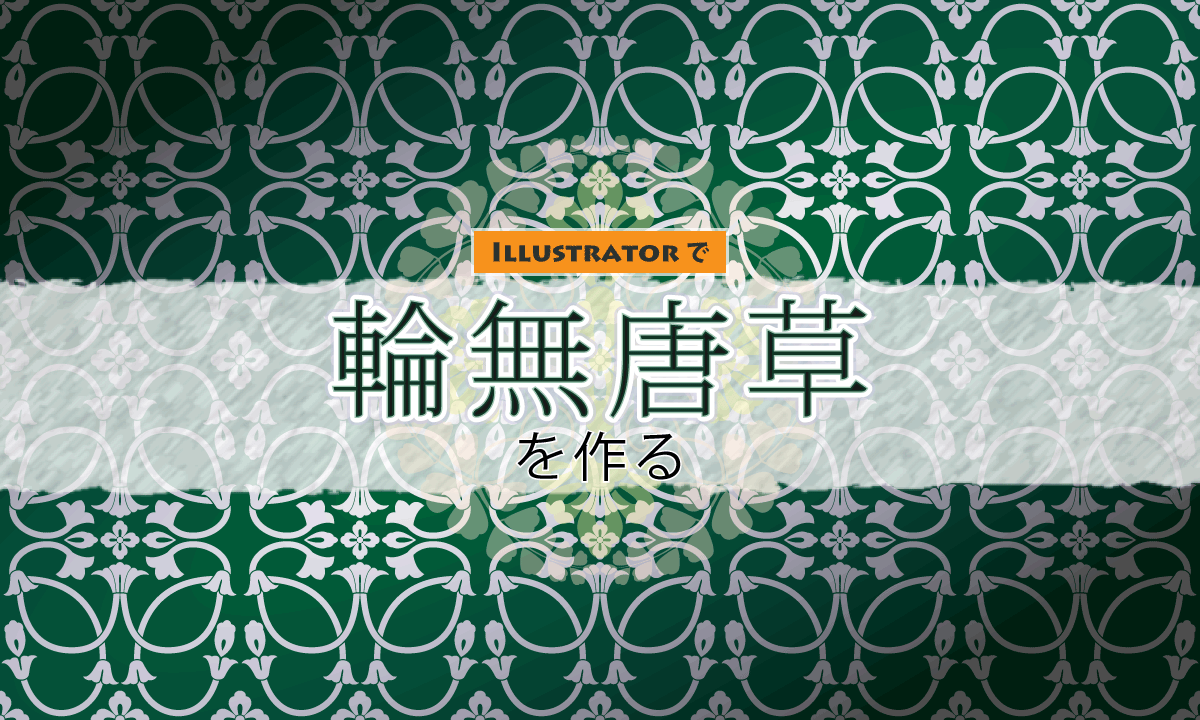このページでは、Illustrator(イラレ)で輪無唐草文様(輪無唐草紋)のパターンを作る方法の一例を紹介します。
輪無唐草の作り方
花のパーツを作る
様々なパーツで構成される輪無唐草は、パーツを先に作り、並べていきます。
花のパーツは、[パスツール]で半分描き、反転コピーします。
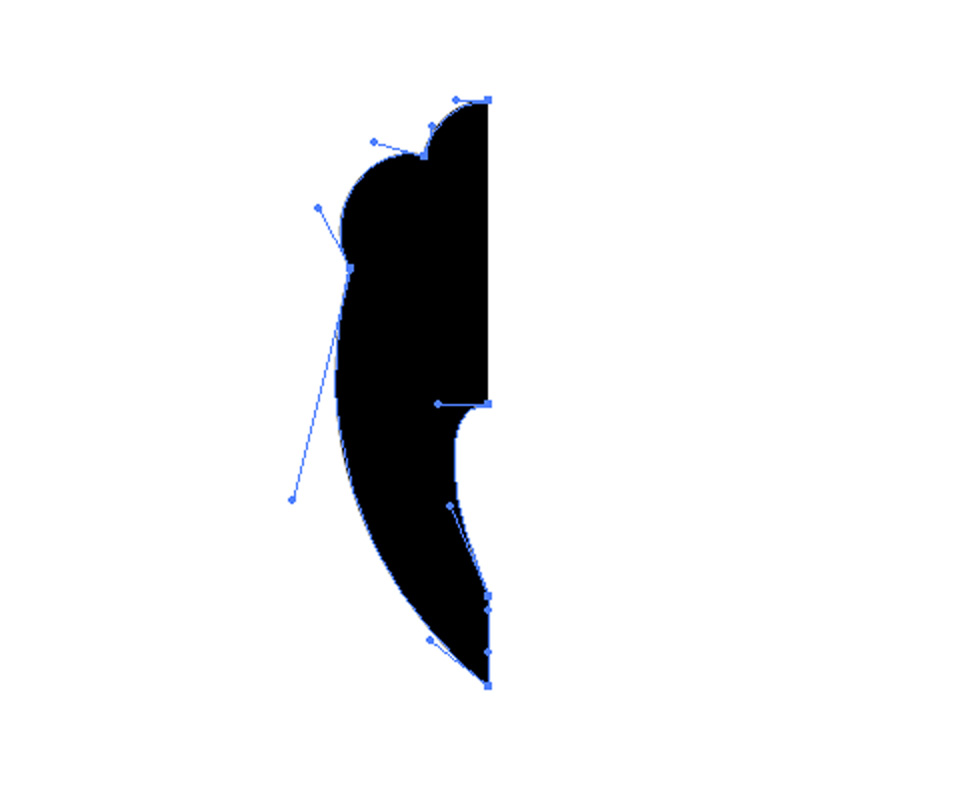
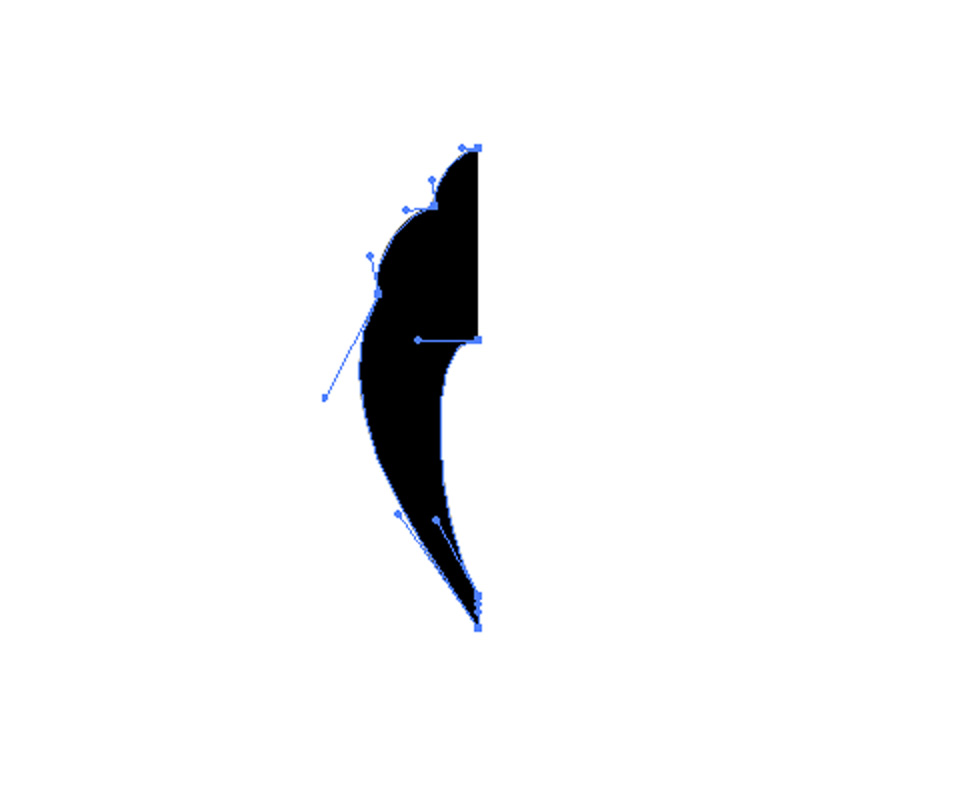
この他に、花菱も作ります。花菱の作り方は、「幸菱を作る」をご覧ください。
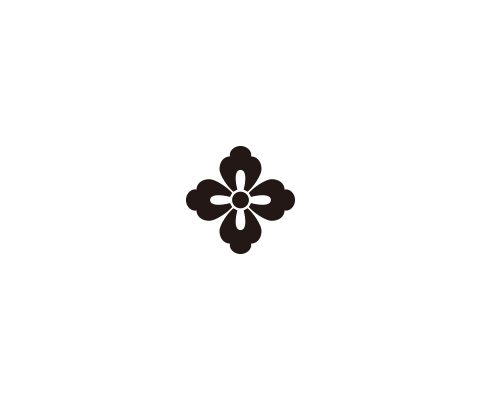
がくのパーツを作る
がくのパーツも、[パスツール]で半分描き、反転コピーします。
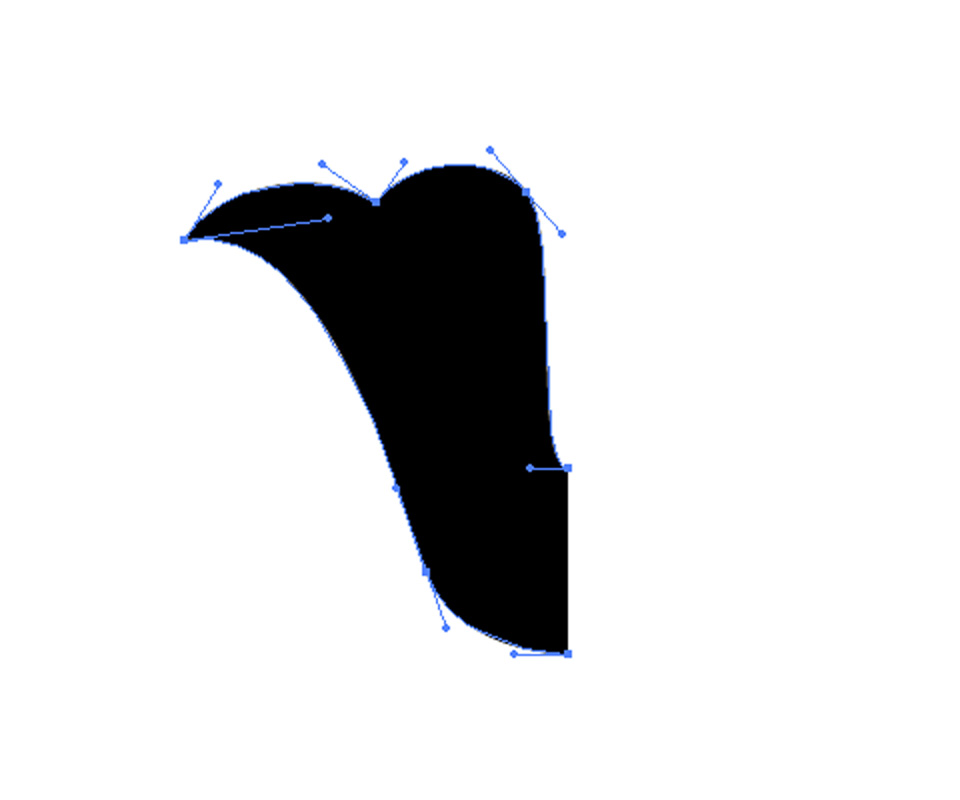
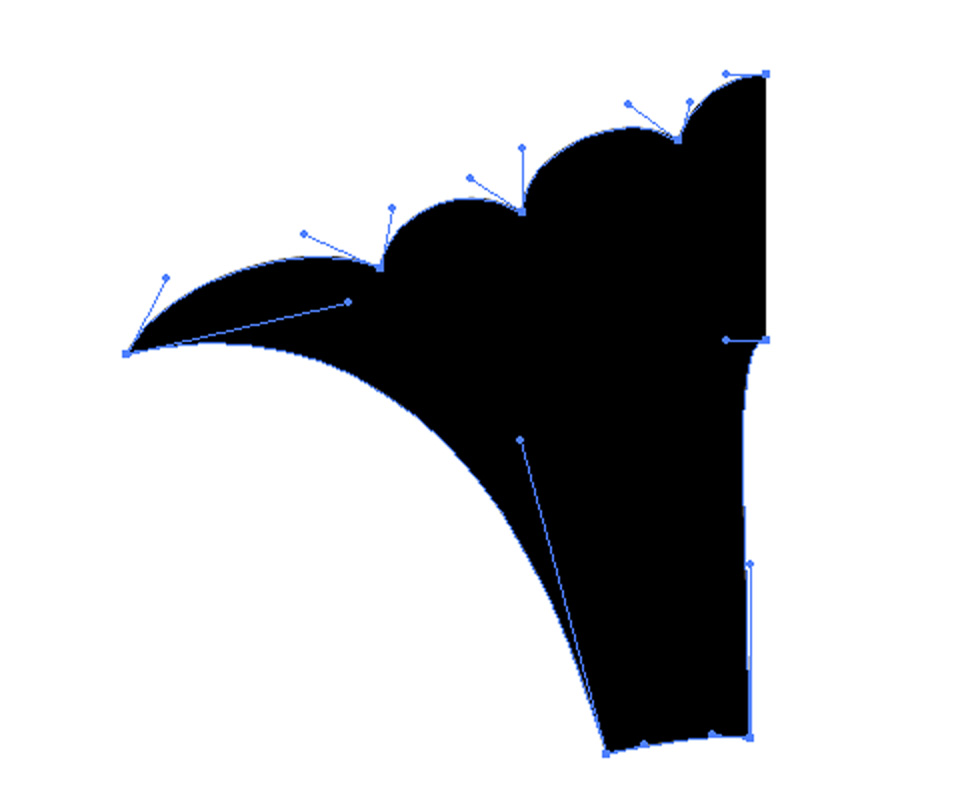
2つ目のがくのパーツは、真ん中を貫くパスを描き、パスファインダーで型抜きします。
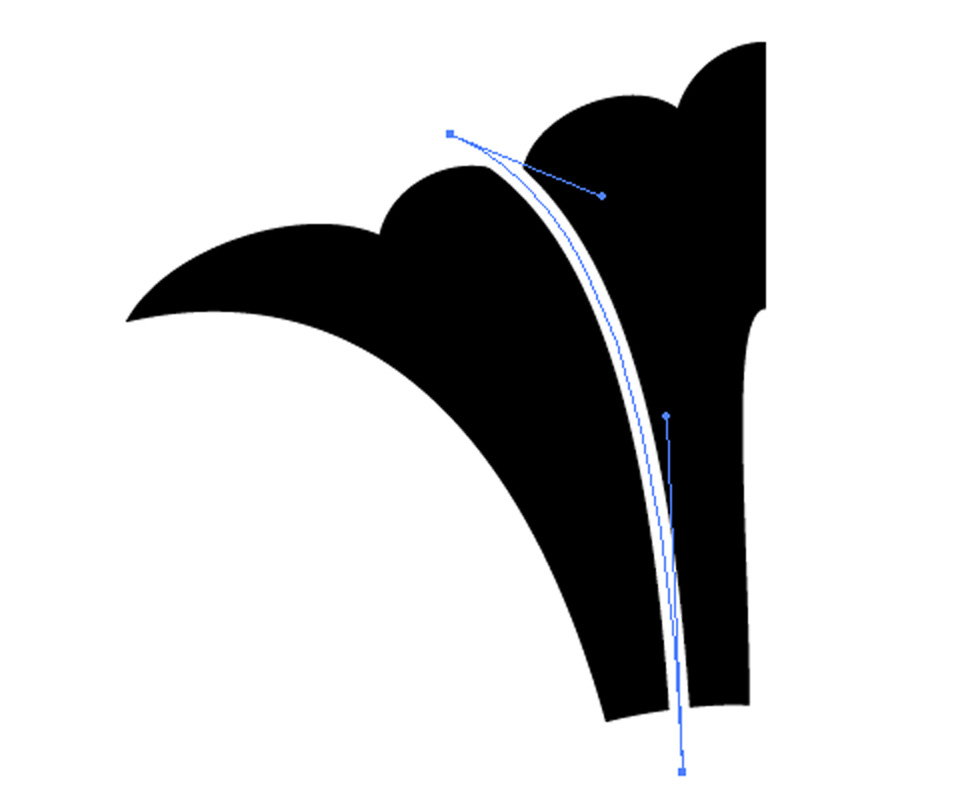
葉っぱのパーツを作る
葉っぱのパーツも、[パスツール]で半分描き、反転コピーします。
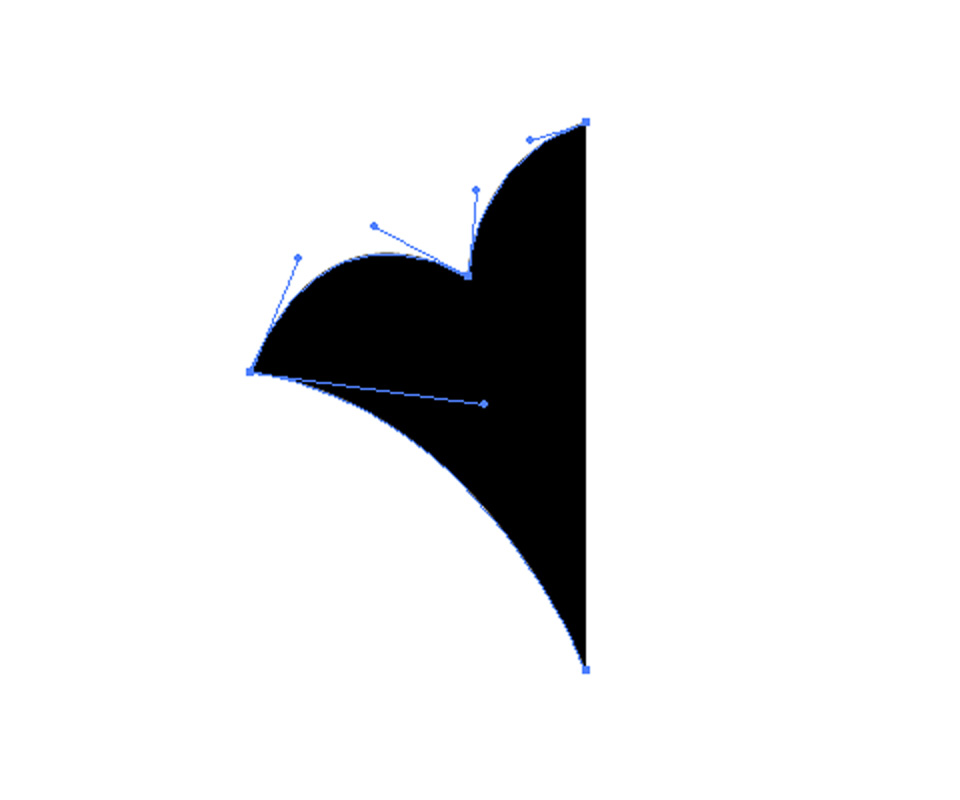
これで、花・がく・葉っぱのパーツができました。
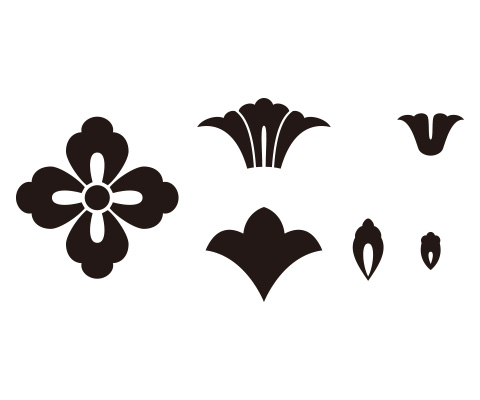
蔓のパーツに影響されないパーツを並べる
花菱のパーツなど、位置が蔓のパーツに影響されないパーツを配置します。
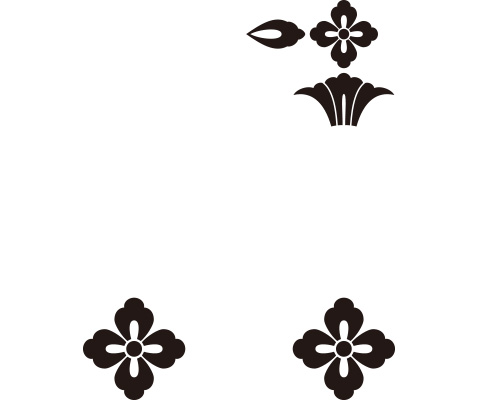
蔓のパーツを作る
[パスツール]で太めの曲線3本を描いて蔓のパーツを作ります。描いたらアウトライン化します。
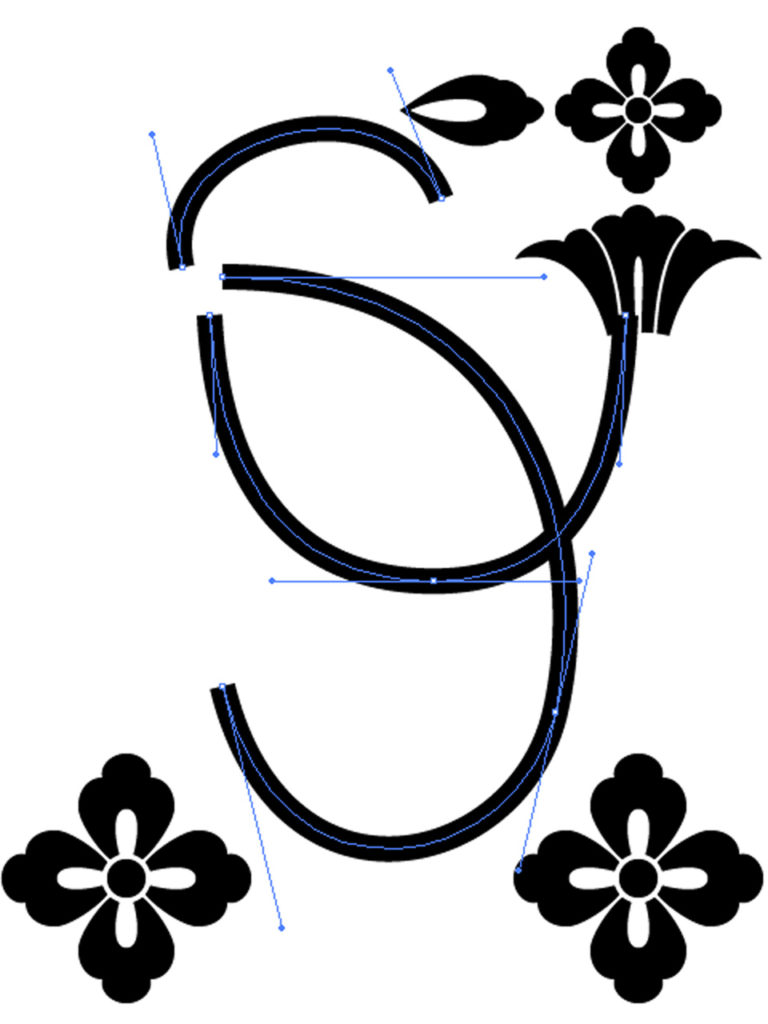
残りのパーツを並べる
残りのパーツを並べます。
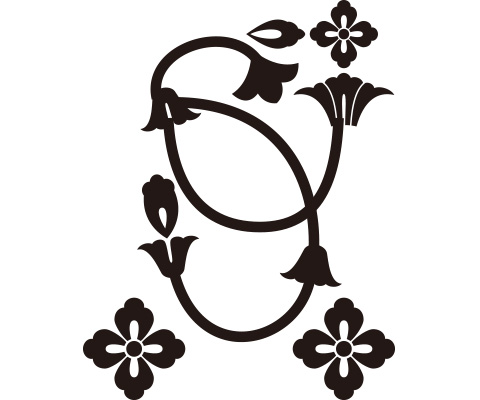
パーツが重なる部分を整理する
パーツ同士が重なっている部分は、パスファインダーで整理します。
まずは、前面にあるがくのパーツに線を追加し、その線の部分をパスに変換します。赤色の部分が追加した線です。
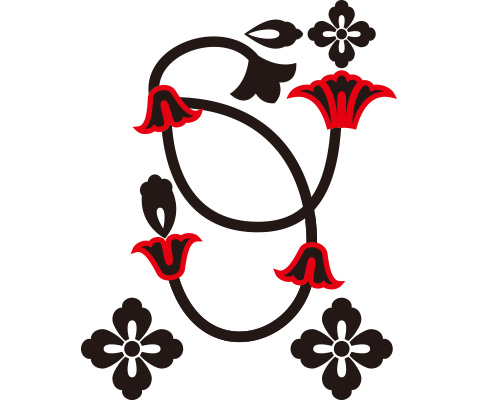
この線の部分のパスで、背面のパーツをパスファインダーで型抜きします。

同じ要領で、蔓同士が重なる部分も整理します。
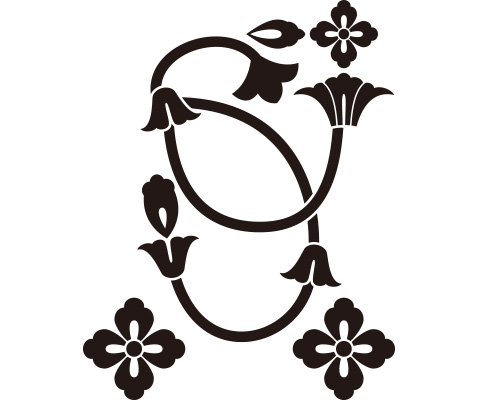
パーツをコピーする
ここまでに作成したパーツを上、右、右上方向にコピーします。
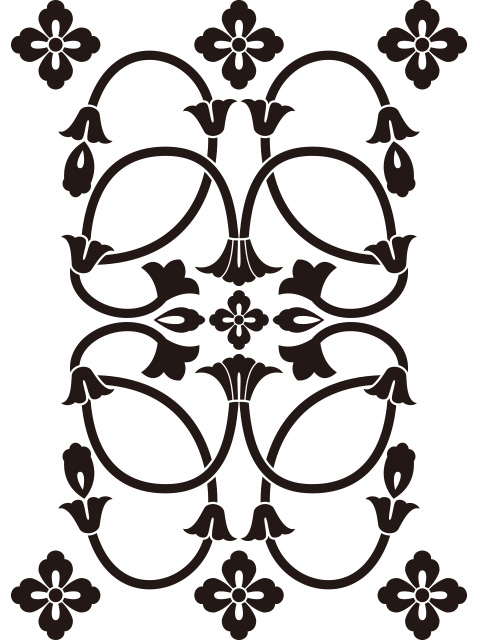
スウォッチに登録する
[長方形ツール]で繰り返しとなる部分を囲んだ透明な長方形を描きます。この長方形を最背面に移動したうえで、すべてのパーツを選択し、[スウォッチ]パネルにドラッグして、スウォッチに登録すれば完成です。
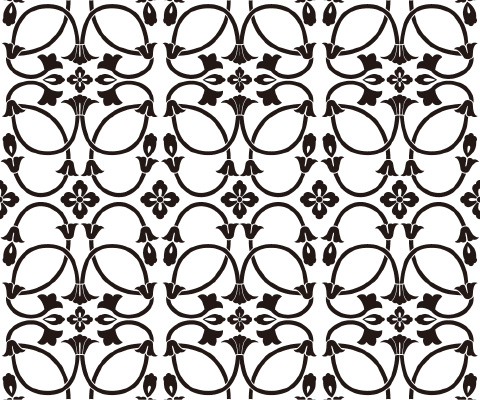
より詳しくは…
フリー素材として、ここで作ったIllustratorのデータ(CS6のaiファイル)をダウンロードいただけます。利用にあたっては、フリー素材の利用についてをご一読ください。
このページで紹介した文様のより詳しい工程やその他の和柄の作り方については、kindleで紹介しています。是非ご覧ください。
和柄を作成する際に参照しました。多くの和柄や中国伝統の文様が紹介されています。
有職文様を作成する際にはこちらも参照しました。有職文様のカラー写真が多数掲載されています。
有職文様に関して詳しく解説されており、図版だけでなく史料も掲載されています。